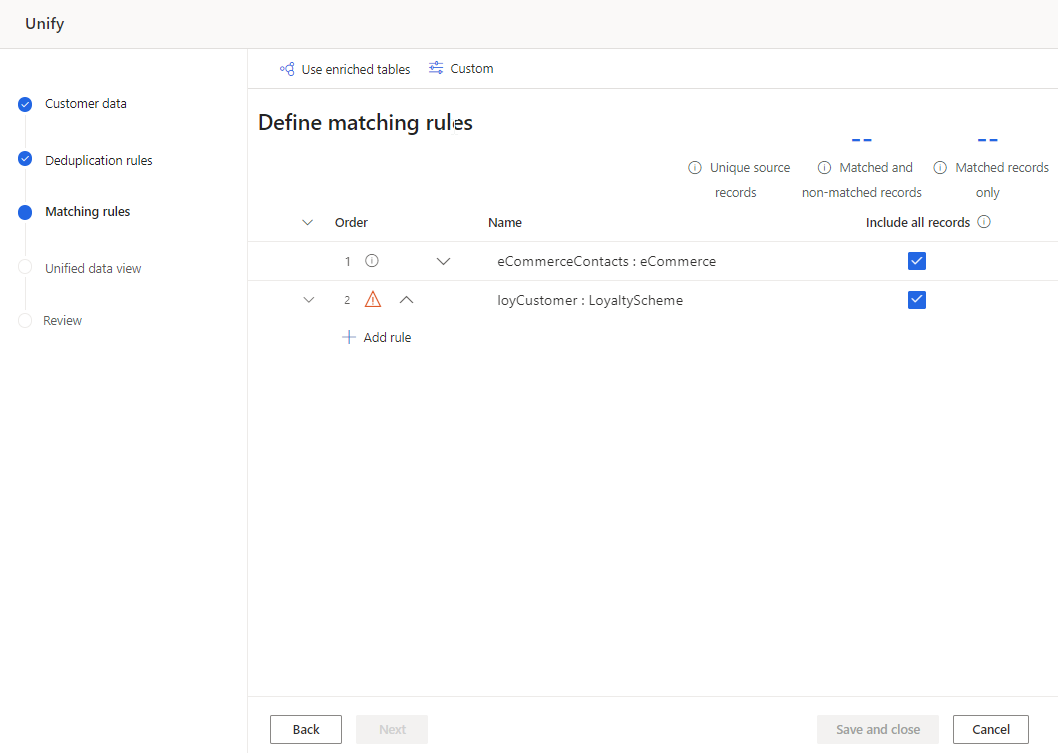Overeenkomstregels definiëren voor gegevensharmonisatie
Deze stap in het harmonisatieproces definieert de volgorde en regels voor het zoeken naar overeenkomende tabellen. Voor deze stap zijn ten minste twee tabellen vereist. Wanneer records overeenkomen, worden ze samengevoegd tot één record met alle velden uit elke tabel. Bij het afstemmen wordt rekening gehouden met alternatieve rijen (niet-winnende rijen uit de ontdubbelingsstap). Maar als een rij overeenkomt met een alternatieve rij in een tabel, wordt de record aan de winnende rij gekoppeld.
Opmerking
Zodra u uw overeenkomstvoorwaarden hebt gemaakt en Volgende hebt geselecteerd, kunt u een geselecteerde tabel of kolom niet verwijderen. Selecteer indien nodig Terug om de geselecteerde tabellen en kolommen te bekijken voordat u verdergaat.
De volgende stappen en afbeeldingen weerspiegelen de eerste keer dat u het harmonisatieproces doorloopt. Zie De harmonisatie-instellingen bijwerken als u bestaande harmonisatie-instellingen wilt bewerken.
Verrijkte tabellen opnemen (preview)
Als u tabellen op het gegevensbronniveau hebt verrijkt om uw harmonisatieresultaten te verbeteren, selecteert u ze. Zie Verrijking voor gegevensbronnen voor meer informatie. Als u verrijkte tabellen hebt geselecteerd op de pagina Ontdubbelingsregels, hoeft u ze niet opnieuw te selecteren.
Boven aan de pagina Overeenkomstregels selecteert u Verrijkte tabellen gebruiken.
Kies een of meer verrijkte tabellen in het deelvenster Verrijkte tabellen gebruiken.
Selecteer Gereed.
De volgorde voor het zoeken naar overeenkomende tabellen opgeven
Elke overeenkomst verenigt twee of meer tabellen in één geconsolideerde tabel. Tegelijkertijd worden de unieke klantrecords behouden. De volgorde voor het zoeken naar overeenkomsten geeft de volgorde aan waarin het systeem probeert om overeenkomende records te vinden.
Belangrijk
De eerste tabel wordt de primaire tabel genoemd. Deze dient als basis voor uw geharmoniseerde profielen. Extra tabellen die zijn geselecteerd, worden aan deze tabel toegevoegd.
Belangrijke aandachtspunten:
- Kies de tabel met de meest volledige en betrouwbare profielgegevens over uw klanten als de primaire tabel.
- Kies de tabel die verschillende kolommen heeft die worden gedeeld door andere tabellen (bijvoorbeeld naam, telefoonnummer of e-mailadres) als de primaire tabel.
- Tabellen kunnen alleen overeenkomen met andere tabellen met een hogere prioriteit. Tabel2 kan dus alleen overeenkomen met Tabel1, en Tabel3 kan overeenkomen met Tabel2 of Tabel1.
Gebruik op de pagina Overeenkomstregels de pijlen omhoog en omlaag of slepen en neerzetten om de tabellen in de gewenste volgorde te plaatsen. Selecteer bijvoorbeeld eCommerceContacts als de primaire tabel en loyCustomer als de tweede tabel.
Als u elke record in de tabel als unieke klant wilt, ongeacht of een overeenkomst is gevonden, selecteert u Alle records opnemen. Alle records in deze tabel die niet overeenkomen met records in een andere tabel, worden opgenomen in het geharmoniseerde profiel. Records zonder overeenkomst, worden singletons genoemd.
De primaire tabel eCommerceContacts wordt gekoppeld aan de volgende tabel loyCustomer. De gegevensset die het resultaat is van de eerste afstemmingsstap wordt vergeleken met de volgende tabel als u meer dan twee tabellen hebt. Als er nog steeds duplicaten voorkomen in eCommerceContacts, wanneer loyCustomer wordt vergeleken met eCommerceContacts, eCommerceContacts worden dubbele rijen niet teruggebracht tot een enkele klantrecord. Als dubbele rijen in loyCustomer echter overeenkomen met een rij in eCommerceContacts, worden ze wel teruggebracht tot een enkele klantrecord.
Regels voor vergelijkingsparen definiëren
Overeenkomstregels specificeren de logica waarmee een specifiek paar tabellen bijeen wordt gezocht. Een regel bestaat uit een of meer voorwaarden.
De waarschuwing naast de naam van een tabel betekent dat er geen overeenkomstregel is gedefinieerd voor een bijeengezocht paar.
Selecteer Regel toevoegen voor een tabellenpaar om overeenkomstregels te definiëren.
In het deelvenster Regel toevoegen configureert u de voorwaarden voor de regel.
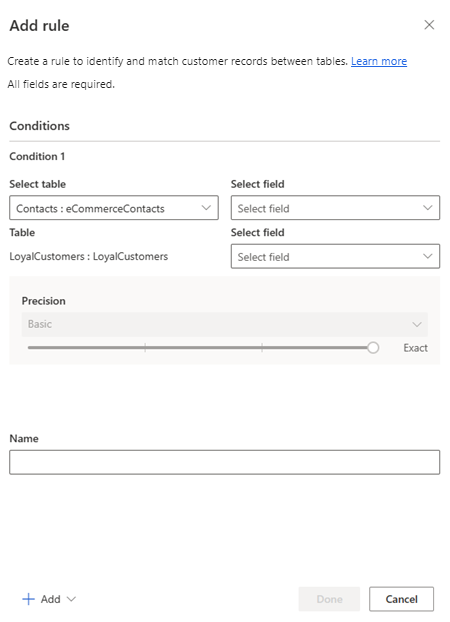
Tabel/veld (eerste rij) selecteren: kies een tabel en een kolom die waarschijnlijk uniek zijn voor een klant. Dit kan bijvoorbeeld een telefoonnummer of e-mailadres zijn. Vermijd afstemming op basis van kolommen van het activiteitstype. Voor een aankoop-id wordt bijvoorbeeld waarschijnlijk geen overeenkomst gevonden in andere recordtypen.
Tabel/veld (tweede rij) selecteren: kies een kolom die is gerelateerd aan de kolom van de tabel die in de eerste rij is opgegeven.
Normaliseren: Selecteer normalisatieopties voor de kolom.
- Cijfers: Converteert Unicode-symbolen die getallen vertegenwoordigen naar eenvoudige getallen.
- Symbolen: Verwijdert symbolen en speciale tekens zoals !"#$%&'()*+,-./:;<=>? @[]^_`{|}~. Zo wordt Hoofd&Schouder bijvoorbeeld HoofdSchouder.
- Tekst naar kleine letters: Converteert hoofdletters naar kleine letters. "HOOFDLETTERS en Beginhoofdletters" wordt "hoofdletters en beginhoofdletters".
- Type (telefoon, naam, adres, organisatie): standaardiseert namen, titels, telefoonnummers en adressen.
- Unicode naar ASCII: Converteert Unicode-tekens naar hun ASCII-letterequivalent. De geaccentueerde ề wordt bijvoorbeeld omgezet in het e-teken.
- Spatie: verwijdert alle spaties. Hallo wereld wordt Hallowereld.
- Alias toewijzing: Hiermee kunt u een aangepaste lijst met tekenreeksparen uploaden om tekenreeksen aan te geven die altijd als een exacte overeenkomst moeten worden beschouwd.
- Aangepaste bypass: Hiermee kunt u een aangepaste lijst met tekenreeksen uploaden om tekenreeksen aan te geven die nooit mogen worden gematcht.
Precisie: stel het precisieniveau in dat voor deze voorwaarde moet worden toegepast. precisie wordt gebruikt voor exacte overeenkomsten en fuzzy overeenkomsten, en bepaalt hoe Sluiten twee tekenreeksen moeten zijn om als overeenkomst te worden beschouwd.
- Basis: kies uit Laag (30%), Gemiddeld (60%), Hoog (80%) en Exact (100%). Selecteer Exact om alleen records af te stemmen die voor 100 procent overeenkomen.
- Aangepast: stel een percentage in waaraan records moeten voldoen. Alleen records die deze drempel halen, worden vergeleken.
Naam: naam voor de regel.
Als u alleen tabellen wilt afstemmen als kolommen aan meerdere voorwaarden voldoen, selecteert u Toevoegen>Voorwaarde toevoegen om meer voorwaarden aan een overeenkomstregel toe te voegen. Voorwaarden zijn verbonden met een logische EN-operator en worden dus alleen uitgevoerd als aan alle voorwaarden is voldaan.
Overweeg desgewenst geavanceerde opties zoals uitzonderingen of aangepaste overeenkomstvoorwaarden.
Selecteer Gereed om de regel te voltooien.
U kunt ook meer regels toevoegen.
Selecteer Volgende.
Regels toevoegen aan een vergelijkingspaar
Overeenkomstregels staan voor voorwaardensets. Voeg meer regels toe om tabellen af te stemmen op meerdere kolommen.
Selecteer Regel toevoegen in de tabel waaraan u regels wilt toevoegen.
Volg de stappen in Regels voor vergelijkingsparen definiëren.
Opmerking
De volgorde van regels is belangrijk. Het vergelijkingsalgoritme probeert een bepaalde klantenrecord te vergelijken op basis van uw eerste regel en gaat alleen door naar de tweede regel als er geen overeenkomsten met de eerste regel zijn geïdentificeerd.
Geavanceerde opties
Uitzonderingen toevoegen aan een regel
In de meeste gevallen leidt het zoeken naar overeenkomende tabellen tot unieke klantprofielen met samengevoegde gegevens. Definieer uitzonderingen voor een overeenkomstregel om zeldzame gevallen van fout-positieven en fout-negatieven aan te pakken. Uitzonderingen worden toegepast na verwerking van de overeenkomstregels en voorkomen dat alle records die aan de uitzonderingscriteria voldoen, worden gematcht.
Als uw overeenkomstregel bijvoorbeeld achternaam, stad en geboortedatum combineert, zou het systeem een tweeling met dezelfde achternaam die in dezelfde stad woont als hetzelfde profiel identificeren. U kunt een uitzondering specificeren die de profielen niet koppelt als de voornaam in de tabellen die u combineert, niet gelijk zijn.
Selecteer in het deelvenster Regel bewerken de opties Toevoegen>Uitzondering toevoegen.
Geef de uitzonderingscriteria op.
Selecteer Gereed om de regel op te slaan.
Aangepaste overeenkomstvoorwaarden opgeven
Geef voorwaarden op die de standaardovereenkomstlogica overschrijven. Er zijn vier opties beschikbaar:
| Optie | Omschrijving | Voorbeeld |
|---|---|---|
| Altijd overeenkomen | Definieert waarden voor de primaire sleutels die altijd overeenkomen. | Stem altijd de rij met de primaire sleutel 12345 af met de rij met primaire sleutel 54321. |
| Nooit overeenkomen | Definieert waarden voor de primaire sleutels die nooit overeenkomen. | Stem nooit de rij met de primaire sleutel 12345 af met de rij met primaire sleutel 54321. |
| Omleiding | Definieert waarden die het systeem altijd moet negeren in de overeenkomstfase. | Negeer de waarden 11111 en Onbekend tijdens de overeenkomstfase. |
| Aliastoewijzing | Definieert waarden die het systeem als dezelfde waarde moet beschouwen. | Overweeg of Joe gelijk is aan Joseph. |
Selecteer Aangepast.
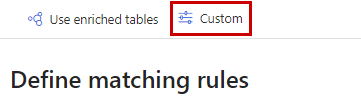
Kies Aangepast type en selecteer Sjabloon downloaden. Hernoem de sjabloon zonder spaties te gebruiken. Gebruik voor elke overeenkomstoptie een aparte sjabloon.
Open het gedownloade sjabloonbestand en vul de details in. De sjabloon bevat velden om de tabel en de primaire sleutelwaarden van de tabel op te geven die in de aangepaste overeenkomst moeten worden gebruikt. Tabelnamen zijn hoofdlettergevoelig. Als u bijvoorbeeld wilt dat de primaire sleutel 12345 uit de tabel Verkoop altijd wordt gekoppeld met de primaire sleutel 34567 van de tabel Contactpersoon, vult u de sjabloon in:
- Table1: Verkoop
- Table1Key: 12345
- Table2: Contactpersoon
- Table2Key: 34567
Hetzelfde sjabloonbestand kan aangepaste overeenkomstrecords van meerdere tabellen specificeren.
Als u een aangepaste overeenkomsten voor ontdubbeling voor een tabel wilt opgeven, geeft u dezelfde tabel op als zowel Table1 als Table2 en stelt u de verschillende primaire sleutelwaarden in. U moet ten minste één ontdubbelingsregel voor de tabel definiëren om aangepaste overeenkomsten te gebruiken.
Sla het sjabloonbestand op nadat u alle overschrijvingen hebt toegevoegd.
Ga naar Gegevens>Gegevensbronnen en neem de sjabloonbestanden op als nieuwe tabellen.
Selecteer na het uploaden van de bestanden opnieuw de optie Aangepast. Selecteer de vereiste tabellen in het vervolgkeuzemenu en selecteer Gereed.
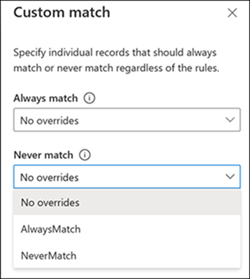
Het toepassen van de aangepaste overeenkomst hangt af van de overeenkomstoptie die u wilt gebruiken.
- Ga verder met de volgende stap voor Altijd overeenkomen of Nooit overeenkomen.
- Selecteer voor Omleiding of Aliastoewijzing de optie Bewerken op een bestaande overeenkomstregel of maak een nieuwe regel. Kies in de vervolgkeuzelijst Normalisaties de optie Aangepaste omleiding of Aliastoewijzing en selecteer Gereed.
Selecteer Gereed in het deelvenster Aangepast om de aangepaste overeenkomstconfiguratie toe te passen.
Elk opgenomen sjabloonbestand is zijn eigen gegevensbron. Als er records worden ontdekt die een speciale afstemmingsbehandeling nodig hebben, werkt u de juiste gegevensbron bij. De update zal worden gebruikt tijdens het volgende harmonisatieproces. U identificeert bijvoorbeeld een tweeling met bijna dezelfde naam die op hetzelfde adres woont en als één persoon is samengevoegd. Werk de gegevensbron bij om de tweeling te identificeren als afzonderlijke, unieke records.